Cara Mewarnai Kolom Otomatis Berdasarkan Angka Tahun Dalam Excel
Mewarnai Kolom Berdasarkan Tahun - Dalam sebuah Tabel tentu akan terdiri dari beberapa kolom.
Biasanya masing - masing kolom akan dibuatkan judul untuk mempermudah mengelompokan data tersebut.
Jika kita akan mewarnai kolom tersebut dengan kriteria nama kolomnya maka dalam Excel bisa kita buat dengan sangat mudah.
Untuk cara dan langkah - langkah yang digunakan mari kita bahas dalam artikel ini sampai dengan selesai.
Cara Mewarnai Kolom Otomatis Berdasarkan Angka Tahun
Dalam pembahasan ini kriteria warna otomatis yang akan kita gunakan adalah nama kolom.
Dengan pilihan pada nama kolom tesebutlah maka secara otomatis warna akan muncul pada kolomnya sesuai dengan yang kita pilih.
Dengan cara ini maka kita juga bisa dengan sangat mudah menentukan kolom mana yang akan diwarnai.
Karena kita cukup mengganti kriteria warna yang akan digunakan sesuai dengan kebutuhan.
Secara otomatis kolom yang sesuai dengan kriteria akan diwarnai untuk mempermudah menemukan kolomnya.
Untuk contoh pembahasan kita silahkan perhatikan gambar berikut ini :
Dalam contoh tersebut sudah ada beberapa kolom yang judulnya adalah angka Tahun.
Selanjutnya pada cell C3 disediakan cell untuk mengetik angka Tahun sesuai dengan judul kolomnya.
Jika angka tahu sudah kita ketik pada Cell C3 maka angka tahun yang diketik tesebut akan menentukan kolom mana yang akan diwarnai.
Adapun langkah - langkah pembuatannya adalah sebagai berikut :
- Blok cell A5 sampai dengan cell C8
- Klik Tab Home
- Klik Conditional Formatting
- Klik New Rule
- Klik Use a formula to determine which cells to format
- Pada kotak ketik rumus : =A$4=$C$3
- Klik tombol Format
- Klik Tab Fill
- Klik warna yang akan digunakan
- Klik OK
- Klik OK
Silahkan ikuti seluruh langkah - langkah diatas dan ika dilakukan dengan benar maka kolomnya akan otomatis akan diwarnai.
Jika belum berhasil silahkan ulangi langkah - langkahnya dan pastikan tidak ada yang terlewatkan.
Itulah pembahasan kita kali ini dan semoga artikel ini bermanfaat untuk semua pembaca.

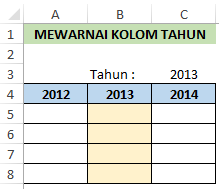
Post a Comment for "Cara Mewarnai Kolom Otomatis Berdasarkan Angka Tahun Dalam Excel"